服务公告
"电脑主机打印机共享实操指南:一步步实现多台电脑共用打印机"
发布时间:2025-01-14 08:09
电脑主机如何共享打印机
一、前言
在日常生活与工作中,打印机已经成为许多家庭和企业的必备设备之一。但有时我们会遇到这样的情况:有多台电脑需要同时使用一台打印机。这时,我们就需要实现打印机的共享。本文将详细介绍如何在电脑主机上设置打印机共享,以便多台电脑能够共同使用。
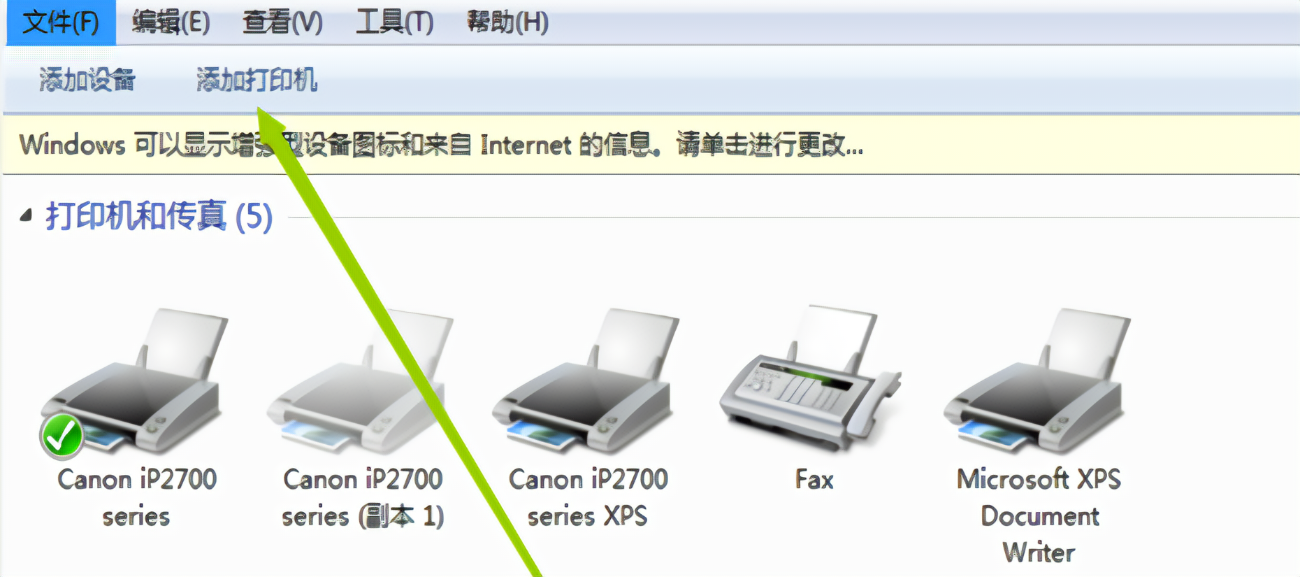
二、准备工作
在开始之前,请确保您已经具备以下条件:
- 一台已经连接了打印机的电脑主机(以下简称“主机”)。
- 需要使用打印机的其他电脑(以下简称“客户端”)。
- 打印机驱动程序已经正确安装在主机上。
- 主机与客户端之间的网络连接是畅通的。
三、共享打印机设置步骤
1. 主机设置
第一步:安装打印机驱动程序
首先,确保主机上已经安装了打印机的驱动程序。如果尚未安装,请访问打印机制造商的官方网站,下载并安装相应的驱动程序。
第二步:共享打印机
打开主机的“控制面板”,进入“设备和打印机”选项。找到已安装的打印机,右键点击打印机图标,选择“打印机属性”。在弹出的窗口中,选择“共享”选项卡,然后勾选“共享这台打印机”选项。设置一个共享名称,便于其他电脑能够发现并连接到这台打印机。
第三步:确认防火墙设置
确保主机的防火墙设置允许其他电脑访问共享打印机。可能需要在防火墙设置中增加一个例外规则,允许打印机相关的端口通信。
2. 客户端设置
第一步:添加共享打印机
在客户端电脑上,打开“控制面板”,进入“设备和打印机”选项。点击“添加打印机”,然后选择“添加网络、无线或蓝牙打印机”。系统会自动搜索可用的打印机,找到主机共享的打印机后,选择并安装。
第二步:驱动安装
如果客户端电脑上没有对应的打印机驱动,系统可能会提示需要安装驱动。根据提示,下载并安装相应的驱动。
第三步:测试打印
完成添加后,可以尝试打印测试页,以确保打印机共享设置成功。
四、常见问题及解决方案
问题1:客户端无法找到主机共享的打印机。
解决方案:确保主机与客户端的电脑在同一网络中,且主机的防火墙设置允许共享。另外,检查主机上的打印机共享设置是否正确。
问题2:客户端安装驱动时出现问题。
解决方案:确保下载的驱动与客户端的操作系统版本兼容。如果仍然无法安装,可以尝试手动下载并安装适用于客户端操作系统的驱动。
问题3:打印时提示“打印机无法连接”。
解决方案:检查主机与打印机的连接是否正常,以及打印机的电源是否开启。另外,确保主机上的打印机共享功能正常运行。
五、总结
通过以上步骤,您应该已经成功实现了电脑主机共享打印机。这样,多台电脑就可以共同使用一台打印机,提高了设备的利用率,也方便了日常使用。如果在设置过程中遇到任何问题,可以参考本文的常见问题及解决方案进行排查。希望本文对您有所帮助!
高仿稳定云服务器49元起